Risoluzione dei problemi relativi agli stati di processo insoliti in SWA
Opzioni per il download
Linguaggio senza pregiudizi
La documentazione per questo prodotto è stata redatta cercando di utilizzare un linguaggio senza pregiudizi. Ai fini di questa documentazione, per linguaggio senza di pregiudizi si intende un linguaggio che non implica discriminazioni basate su età, disabilità, genere, identità razziale, identità etnica, orientamento sessuale, status socioeconomico e intersezionalità. Le eventuali eccezioni possono dipendere dal linguaggio codificato nelle interfacce utente del software del prodotto, dal linguaggio utilizzato nella documentazione RFP o dal linguaggio utilizzato in prodotti di terze parti a cui si fa riferimento. Scopri di più sul modo in cui Cisco utilizza il linguaggio inclusivo.
Informazioni su questa traduzione
Cisco ha tradotto questo documento utilizzando una combinazione di tecnologie automatiche e umane per offrire ai nostri utenti in tutto il mondo contenuti di supporto nella propria lingua. Si noti che anche la migliore traduzione automatica non sarà mai accurata come quella fornita da un traduttore professionista. Cisco Systems, Inc. non si assume alcuna responsabilità per l’accuratezza di queste traduzioni e consiglia di consultare sempre il documento originale in inglese (disponibile al link fornito).
Sommario
Introduzione
In questo documento viene descritto lo stato del processo e viene spiegato come utilizzarlo per risolvere i problemi relativi a Secure Web Appliance (SWA) e prestazioni.
Prerequisiti
Requisiti
Cisco raccomanda la conoscenza dei seguenti argomenti:
- SWA fisico o virtuale installato.
- Licenza attivata o installata.
- Client Secure Shell (SSH).
- Installazione guidata completata.
- Accesso amministrativo all'SWA.
Componenti usati
Il documento può essere consultato per tutte le versioni software o hardware.
Le informazioni discusse in questo documento fanno riferimento a dispositivi usati in uno specifico ambiente di emulazione. Su tutti i dispositivi menzionati nel documento la configurazione è stata ripristinata ai valori predefiniti. Se la rete è operativa, valutare attentamente eventuali conseguenze derivanti dall'uso dei comandi.
Controlla stato processo
È possibile monitorare lo stato del processo dall'interfaccia grafica dell'utente (GUI) o dall'interfaccia della riga di comando (CLI).
Visualizzazione dello stato del processo dalla GUI
Per visualizzare le statistiche di processo nella GUI, passare a Reporting e scegliere Capacità sistema. È possibile selezionare Intervallo di tempo per visualizzare l'allocazione delle risorse per l'indicatore di data e ora desiderato.
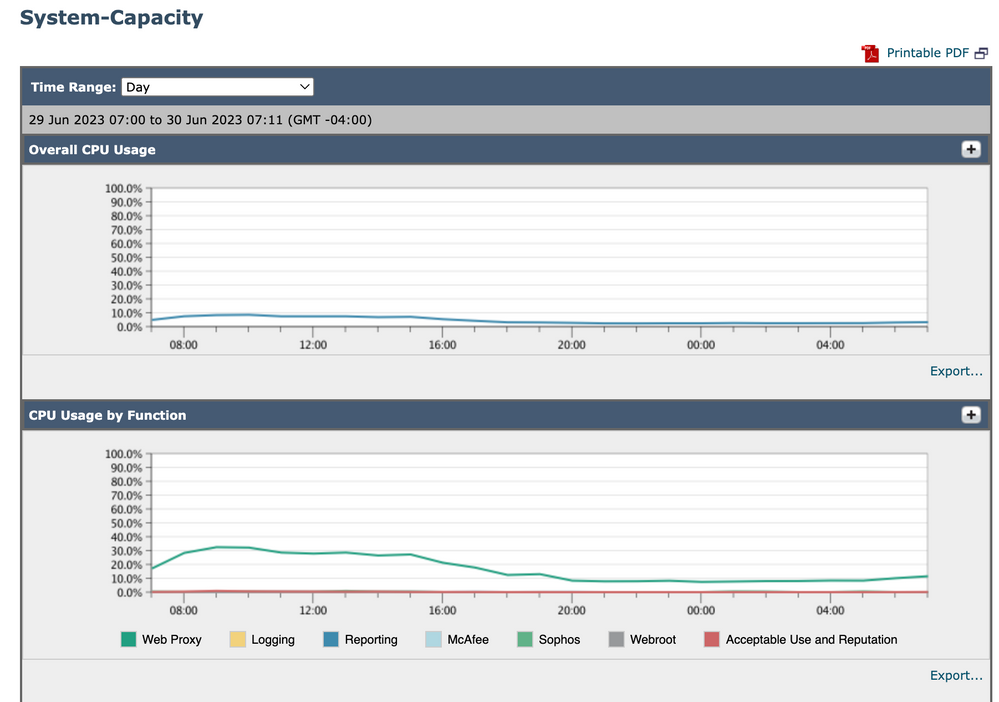 Capacità-Immagine-Sistema
Capacità-Immagine-Sistema
Utilizzo CPU complessivo: visualizza l'utilizzo totale della CPU
Utilizzo CPU per funzione: visualizza ogni sottoprocesso, allocazione CPU.
Memoria buffer proxy: visualizza l'allocazione di memoria per il processo proxy.

Nota: la memoria buffer proxy non è l'utilizzo totale di memoria di SWA.
Comandi CLI
Sono disponibili più comandi CLI che mostrano il carico della CPU principale o lo stato dei sottoprocessi:
stato
Dall'output dello stato o dei dettagli sullo stato, è possibile visualizzare l'utilizzo complessivo della CPU dell'interfaccia SWA. Questi comandi mostrano il carico corrente della CPU.
SWA_CLI)> status
Enter "status detail" for more information.
Status as of: Sat Jun 24 06:29:42 2023 EDT
Up since: Fri May 05 22:40:40 2023 EDT (49d 7h 49m 2s)
System Resource Utilization:
CPU 3.0%
RAM 9.9%
Reporting/Logging Disk 14.4%
Transactions per Second:
Average in last minute 101
Bandwidth (Mbps):
Average in last minute 4.850
Response Time (ms):
Average in last minute 469
Connections:
Total connections 12340
SWA_CLI> status detail
Status as of: Sat Jun 24 06:29:50 2023 EDT
Up since: Fri May 05 22:40:40 2023 EDT (49d 7h 49m 10s)
System Resource Utilization:
CPU 3.5%
RAM 9.8%
Reporting/Logging Disk 14.4%
...rate (proxystat)
rate CLI, mostra il caricamento del processo proxy, un sottoprocesso che è il processo principale in SWA. Questo comando viene aggiornato automaticamente ogni 15 secondi.
SWA_CLI> rate
Press Ctrl-C to stop.
%proxy reqs client server %bw disk disk
CPU /sec hits blocks misses kb/sec kb/sec saved wrs rds
8.00 116 0 237 928 3801 3794 0.2 6 0
7.00 110 0 169 932 4293 4287 0.1 2 0
Nota: "proxystat" è un altro comando CLI che ha lo stesso output del comando "rate"
log_shd
Da SHD_Logs è possibile visualizzare lo stato del processo principale, ad esempio lo stato del processo proxy, lo stato del processo di reporting e così via. Per ulteriori informazioni sui registri SHD, visitare questo collegamento:
Di seguito è riportato un esempio di output di shd_logs:
Sat Jun 24 06:30:29 2023 Info: Status: CPULd 2.9 DskUtil 14.4 RAMUtil 9.8 Reqs 112 Band 22081 Latency 479 CacheHit 0 CliConn 6263 SrvConn 6371 MemBuf 3 SwpPgOut 0 ProxLd 6 Wbrs_WucLd 0.0 LogLd 0.0 RptLd 0.0 WebrootLd 0.0 SophosLd 0.0 McafeeLd 0.0 WTTLd 0.0 AMPLd 0.0
Nota: è possibile accedere a shd_logs dal comando grep o tail CLI.
stato_processo
Per visualizzare lo stato del processo, nelle versioni 14.5 e successive, SWA ha un nuovo comando: process_status che ottiene i dettagli del processo SWA.

Nota: questo comando è disponibile solo in modalità admin.
SWA_CLI> process_status
USER PID %CPU %MEM VSZ RSS TT STAT STARTED TIME COMMAND
root 11 4716.6 0.0 0 768 - RNL 5May23 3258259:51.69 idle
root 53776 13.0 4.7 6711996 3142700 - S 14:11 220:18.17 prox
admin 15664 8.0 0.2 123404 104632 0 S+ 06:23 0:01.49 cli
admin 28302 8.0 0.2 123404 104300 0 S+ 06:23 0:00.00 cli
root 12 4.0 0.0 0 1856 - WL 5May23 7443:13.37 intr
root 54259 4.0 4.7 6671804 3167844 - S 14:11 132:20.14 prox
root 91401 4.0 0.2 154524 127156 - S 5May23 1322:35.88 counterd
root 54226 3.0 4.5 6616892 2997176 - S 14:11 99:19.79 prox
root 2967 2.0 0.1 100292 80288 - S 5May23 486:49.36 interface_controlle
root 81330 2.0 0.2 154524 127240 - S 5May23 1322:28.73 counterd
root 16 1.0 0.0 0 16 - DL 5May23 9180:31.03 ipmi0: kcs
root 79941 1.0 0.2 156572 103984 - S 5May23 1844:37.60 counterd
root 80739 1.0 0.1 148380 94416 - S 5May23 1026:01.89 counterd
root 92676 1.0 0.2 237948 124040 - S 5May23 2785:37.16 wbnpd
root 0 0.0 0.0 0 1808 - DLs 5May23 96:10.66 kernel
root 1 0.0 0.0 5428 304 - SLs 5May23 0:09.44 init
root 2 0.0 0.0 0 16 - DL 5May23 0:00.00 crypto
root 3 0.0 0.0 0 16 - DL 5May23 0:00.00 crypto returns
root 4 0.0 0.0 0 160 - DL 5May23 62:51.56 cam
root 5 0.0 0.0 0 16 - DL 5May23 0:16.47 mrsas_ocr0
root 6 0.0 0.0 0 16 - DL 5May23 0:00.52 soaiod1
root 7 0.0 0.0 0 16 - DL 5May23 0:00.52 soaiod2
root 8 0.0 0.0 0 16 - DL 5May23 0:00.52 soaiod3
root 9 0.0 0.0 0 16 - DL 5May23 0:00.52 soaiod4
Nota: l'utilizzo della CPU del processo. Si tratta di una media decrescente rispetto a un minuto di tempo (reale) precedente. Poiché la base di tempo su cui viene calcolato questo valore varia (poiché i processi potrebbero essere molto giovani), è possibile che la somma di tutti i campi %CPU superi il 100%.
%MEM: percentuale di memoria reale utilizzata dal processo
VSZ: dimensioni virtuali in Kbyte (alias vsize)
RSS : dimensione della memoria reale (set residente) del processo (in unità da 1024 byte).
TT: abbreviazione dell'eventuale nome del percorso del terminale di controllo.
STAT
Lo stato viene dato da una sequenza di caratteri, ad esempio "RNL". Il primo carattere indica lo stato di esecuzione del processo:
D : Contrassegna un processo in attesa (o in un altro breve periodo, non interrompibile).
I: contrassegna un processo inattivo (in sospensione per più di 20 secondi circa).
L: contrassegna un processo in attesa di acquisire un blocco.
R: contrassegna un processo eseguibile.
S: contrassegna un processo che rimane inattivo per meno di 20 secondi.
T: contrassegna un processo interrotto.
W: contrassegna un thread di interrupt inattivo.
Z : Contrassegna un processo inattivo (uno "zombie").
Eventuali caratteri aggiuntivi dopo questi indicano ulteriori informazioni sullo stato:
+: il processo si trova nel gruppo di processi in primo piano del terminale di controllo.
<: il processo ha aumentato la priorità di pianificazione della CPU.
C: il processo è in modalità capsicum(4).
E: il processo sta tentando di uscire. J Segna un processo che è in prigione(2).
L: il processo ha pagine bloccate nel core (ad esempio, per I/O raw).
N: il processo ha ridotto la priorità di pianificazione della CPU.
s: il processo è un coordinatore della sessione.
V: l'elemento padre del processo viene sospeso durante un vfork(2), in attesa dell'esecuzione o dell'uscita del processo.
W: Il processo viene scambiato.
X: traccia o debug del processo.
TIME: tempo CPU cumulativo, utente + sistema
Riavvia processo in SWA
Processo generale
È possibile riavviare i servizi e l'elaborazione SWA dalla CLI. Di seguito sono riportati i passaggi:
Passaggio 1. accedere alla CLI
Passaggio 2. Diagnostica tipo

Nota: il comando diagnostic is CLI hidden non può essere riempito automaticamente con TAB.
Passaggio 3. Scegli servizi
Passaggio 4. Scegliere il servizio/processo che si desidera riavviare.
Passaggio 5. Scegliere Riavvia

Suggerimento: è possibile visualizzare lo stato del processo dalla sezione STATUS.
Nell'esempio, il processo WEBUI responsabile della GUI è stato riavviato:
SWA_CLI> diagnostic
Choose the operation you want to perform:
- NET - Network Diagnostic Utility.
- PROXY - Proxy Debugging Utility.
- REPORTING - Reporting Utilities.
- SERVICES - Service Utilities.
[]> SERVICES
Choose one of the following services:
- AMP - Secure Endpoint
- AVC - AVC
- ADC - ADC
- DCA - DCA
- WBRS - WBRS
- EXTFEED - ExtFeed
- L4TM - L4TM
- ANTIVIRUS - Anti-Virus xiServices
- AUTHENTICATION - Authentication Services
- MANAGEMENT - Appliance Management Services
- REPORTING - Reporting Associated services
- MISCSERVICES - Miscellaneous Service
- OCSP - OSCP
- UPDATER - UPDATER
- SICAP - SICAP
- SNMP - SNMP
- SNTP - SNTP
- VMSERVICE - VM Services
- WEBUI - Web GUI
- SMART_LICENSE - Smart Licensing Agent
- WCCP - WCCP
[]> WEBUI
Choose the operation you want to perform:
- RESTART - Restart the service
- STATUS - View status of the service
[]> RESTART
gui is restarting.Riavvia processo proxy
Per riavviare il processo proxy, che è il processo principale per il proxy, è possibile utilizzare CLI, procedere come segue:
Passaggio 1. accedere alla CLI
Passaggio 2. Diagnostica tipo

Nota: il comando diagnostic is CLI hidden non può essere riempito automaticamente con TAB.
Passaggio 3. Scegli PROXY
Passaggio 4. Digitare KICK, (si tratta di un comando nascosto ).
Passaggio 5. Selezionate Y per Yes.
SWA_CLI>diagnostic
Choose the operation you want to perform:
- NET - Network Diagnostic Utility.
- PROXY - Proxy Debugging Utility.
- REPORTING - Reporting Utilities.
- SERVICES - Service Utilities.
[]> PROXY
Choose the operation you want to perform:
- SNAP - Take a snapshot of the proxy
- OFFLINE - Take the proxy offline (via WCCP)
- RESUME - Resume proxy traffic (via WCCP)
- CACHE - Clear proxy cache
- MALLOCSTATS - Detailed malloc stats in the next entry of the track stat log
- PROXYSCANNERMAP - Show mapping between proxy and corresponding scanners
[]> KICK
Kick the proxy?
Are you sure you want to proceed? [N]> Y
Informazioni correlate
Cronologia delle revisioni
| Revisione | Data di pubblicazione | Commenti |
|---|---|---|
1.0 |
07-Jul-2023 |
Versione iniziale |
Contributo dei tecnici Cisco
- Amirhossein Mojarrad
 Feedback
Feedback